Inhaltsverzeichnis
Treiber sind wichtige Komponenten Ihres Systems und ermöglichen die Kommunikation zwischen Ihrem Computer und einem externen Gerät. Natürlich kann Microsoft nicht alle vorhandenen Geräte unterstützen. In den meisten Fällen müssen Sie die Treiber manuell herunterladen und installieren, damit ein Gerät funktioniert.
Die drahtlose Technologie erfreut sich immer größerer Beliebtheit. Zahlreiche Windows-Nutzer möchten ihre kabelgebundenen Peripheriegeräte zugunsten von komfortableren drahtlosen Optionen loswerden. Da Bluetooth-Gadgets wie die Apple AirPods schneller denn je ausverkauft sind, haben immer mehr Nutzer Probleme mit der Bluetooth-Technologie unter Windows 10.
Typische Probleme mit Bluetooth-Treibern unter Windows 10, wie z. B. nicht funktionierendes Bluetooth oder die Unfähigkeit, Geräte zu identifizieren, können mit dieser Anleitung gelöst werden. Bluetooth-Treiber für Windows 10 herunterladen .
Was sind Treiber?
Ein Treiber, manchmal auch als Gerätetreiber bezeichnet, ist eine Sammlung von Dateien, die mit dem Betriebssystem kommunizieren, um einem Hardware-Gerät Anweisungen für den Betrieb zu geben. Ein Treiber ist ein Muss für jedes Stück Computer-Hardware, einschließlich Ihrer Grafikkarte und anderer interner Komponenten und externer Geräte wie einem Drucker.

In den meisten Fällen aktualisiert das Betriebssystem Ihres PCs die Treiberdateien automatisch, so dass Sie nicht manuell nach Updates suchen müssen. Um Ihr System auf dem neuesten Stand zu halten und korrekt zu arbeiten, können Sie Updates herunterladen und selbst installieren.
- Siehe auch: Intel-Treiber in Windows 10 aktualisieren
Warum Sie Ihre Treiber auf dem neuesten Stand halten sollten
Von neuen Funktions- und Sicherheitsupdates, die Cyberkriminelle daran hindern sollen, Ihre Dateien zu kompromittieren, bis hin zu technologischen Verbesserungen für Ihr Gerät können Treiberupdates alles bieten, was Sie brauchen. Gerätehersteller finden häufig "Bugs", Pannen oder Fehler und veröffentlichen dann ein Treiberpaket, um diese zu beheben.
Da regelmäßig neue Fortschritte erzielt und unbekannte Bedrohungen und Fehler gefunden werden, ermöglichen Treiberaktualisierungen den Herstellern, die Verbraucher, die ihre Geräte verwenden, weiterhin zu unterstützen. Wenn Ihr Gerät mit Treiberaktualisierungen kompatibel ist, müssen Sie normalerweise keine neuen Teile kaufen.
Wenn Sie Ihre Treiber nicht auf dem neuesten Stand halten, kann dies zu ernsthaften Problemen führen. Wenn Sie keine neuen Updates und Geschwindigkeitsverbesserungen erhalten, kann Ihr Gerät anfällig für Hacker oder Malware werden oder ganz ausfallen. Wenn es sich um eine wichtige Komponente wie die Grafikkarte oder die Hauptplatine handelt, kann dies Ihren Computer unbrauchbar machen.
Ursachen für fehlende oder beschädigte Bluetooth-Treiber
Wenn Sie ein Bluetooth-Gerät wie ein drahtloses Bluetooth-Mikrofon oder einen drahtlosen Bluetooth-Kopfhörer mit Ihrem Windows 10-Computer verbinden möchten oder wenn Sie Dateien von Ihrem Telefon über Bluetooth auf Windows 10 übertragen möchten, müssen Sie Bluetooth-Treiber für Windows 10 installieren. Das Problem ist jedoch, dass Sie Bluetooth nicht mehr in den Einstellungen finden können.

Hier sind mögliche Ursachen für einen fehlenden oder beschädigten Bluetooth-Treiber:
- Veralteter Treiber
- Fehlerhafte Treiber
- Fehlende Systemdateien
- Veraltetes Windows-Betriebssystem
- Mögliche Virusinfektion
- Defektes Bluetooth-Gerät
Schritt-für-Schritt-Anleitung für das Herunterladen von Bluetooth-Treibern für Windows 10
Es gibt zwei Möglichkeiten, Bluetooth-Treiber für Ihren Windows-Computer herunterzuladen und zu installieren: Der erste Schritt ist das automatische Herunterladen und Installieren von Bluetooth-Treiber-Updates über Windows oder ein Softwareprogramm eines Drittanbieters wie Fortect.
Die zweite Möglichkeit ist die manuelle Aktualisierung, bei der Sie mehrere Schritte durchführen müssen, bevor Sie mit dem Prozess beginnen können. Folgen Sie unserer leicht verständlichen Anleitung, um Ihren Bluetooth-Treiber zu aktualisieren.
Manuelles Herunterladen und Installieren von Bluetooth-Treibern unter Windows
Bevor Sie einen beliebigen Bluetooth-Treiber aus dem Internet herunterladen, müssen Sie zunächst wissen, auf welchem System Sie arbeiten, welchen Prozessor Ihr Gerät verwendet, wer der Hersteller Ihres Geräts ist und auf welcher Architektur Ihr Gerät läuft.
Dies gilt nur für eingebaute Bluetooth-Geräte. Für externe Bluetooth-Geräte ist das Herunterladen und Installieren von Bluetooth-Treibern unkomplizierter, da diese Bluetooth-Geräte meist Plug-and-Play-fähig sind.
In dieser Anleitung konzentrieren wir uns auf die Schritte, die Sie durchführen müssen, wenn Sie einen integrierten Bluetooth-Adapter haben.
Bluetooth-Treiber im Geräte-Manager aktualisieren
1. die Taste " Windows " und " R "Tasten auf Ihrer Tastatur und geben Sie ein "devmgmt.msc " in die Befehlszeile ein, und drücken Sie " eingeben. ", um das Fenster Geräte-Manager zu öffnen.

2. in der Geräteliste doppelklicken Sie auf " Bluetooth ", um die Auswahl zu erweitern, klicken Sie mit der rechten Maustaste auf Ihr Bluetooth-Geräteadapter und klicken Sie auf " Treiber aktualisieren ."

3. wählen Sie " Automatisch nach Treibern suchen " und folgen Sie der Anweisungen auf dem Bildschirm, um einen neuen Bluetooth-Treiber vollständig zu installieren.
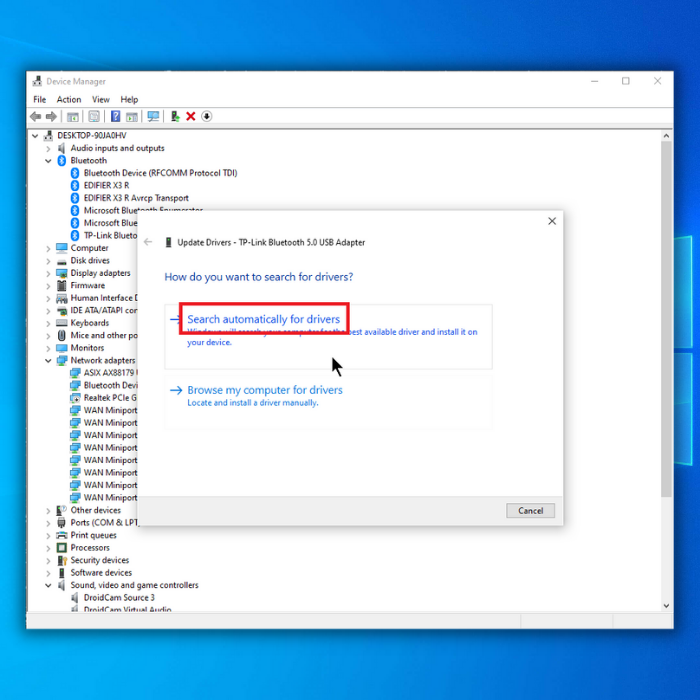
4 Wenn Sie bereits den neuesten Windows-Bluetooth-Treiber für Ihr Bluetooth-Gerät installiert haben, sollte die Meldung " Die besten Treiber sind bereits installiert ."
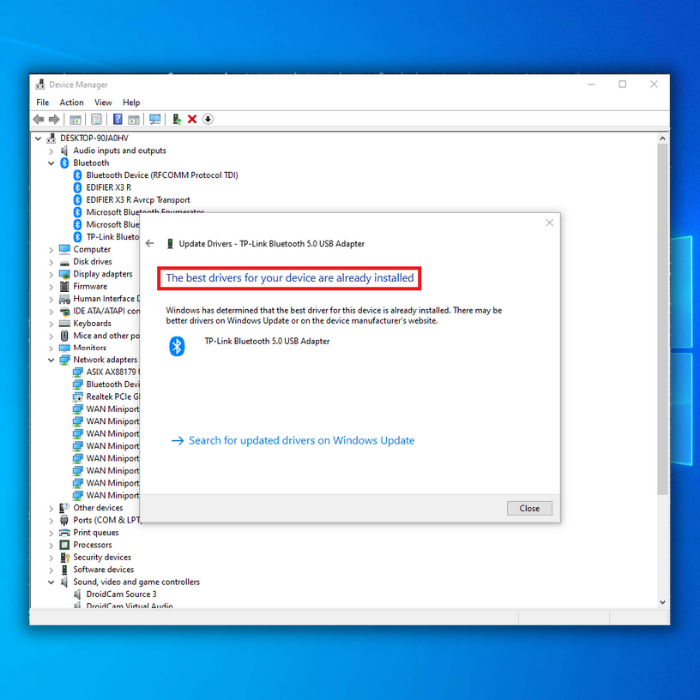
Alternative Methode zum Aktualisieren des Bluetooth-Treibers im Geräte-Manager

- Führen Sie die oben genannten Schritte 1 bis 3 aus, aber anstatt auf " Automatisch nach Treibern suchen ," klicken " Meinen Computer nach Treibern durchsuchen ."
2. um ein Beispiel zu nennen, sagen wir, Sie haben einen Intel Wireless Bluetooth Adapter, dann müssen Sie die Intel Wireless Bluetooth Software herunterladen.
Öffnen Sie Ihren bevorzugten Internetbrowser und rufen Sie die offizielle Website von Intel auf, um die unterstützten drahtlosen Adapter anzuzeigen. Wenn Sie die richtigen Treiber für Ihren drahtlosen Bluetooth-Adapter von Intel sehen, laden Sie das Softwarepaket für den drahtlosen Adapter für Ihren Bluetooth-Treiber herunter.
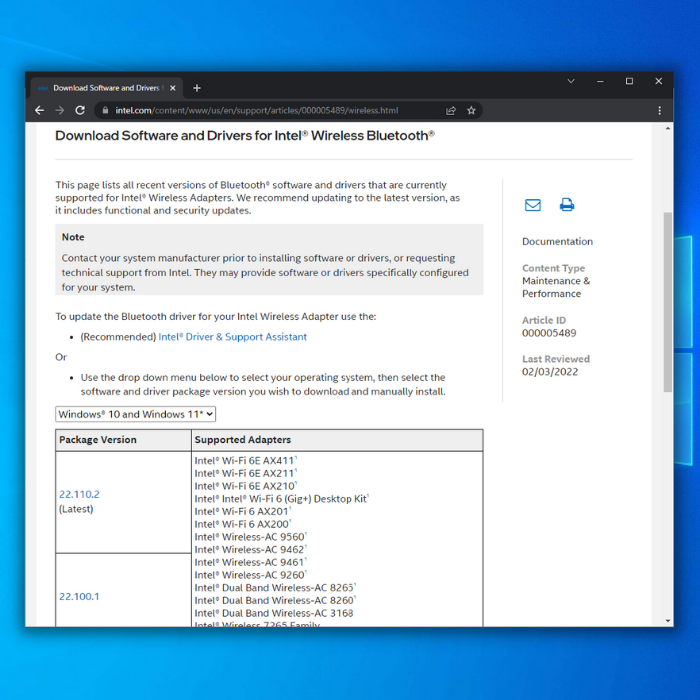
3. laden Sie das entsprechende Paket mit der Bluetooth-Version für Ihren drahtlosen Adapter herunter. Sobald der Download abgeschlossen ist, gehen Sie zurück zum Gerätemanager, suchen Sie manuell das Bluetooth-Treiberpaket, das Sie gerade heruntergeladen haben, und folgen Sie den Anweisungen auf dem Bildschirm.
Starten Sie Ihren Computer neu, nachdem Sie die neueste Version des Bluetooth-Treibers installiert haben, und nutzen Sie die Bluetooth-Technologie auf Ihrem Computer.
Automatisches Herunterladen und Installieren von Bluetooth-Treibern
Wie bereits erwähnt, gibt es zwei Möglichkeiten, Ihre Treibersoftware zu aktualisieren: Sie können Ihren Bluetooth-Treiber mit dem Windows-Update-Tool oder einem Programm eines Drittanbieters automatisch herunterladen und installieren.
Jetzt herunterladenWenn Sie Zeit sparen oder sich die Mühe machen möchten, Ihre Treiber manuell zu aktualisieren, befolgen Sie diese Schritte, um Bluetooth-Treiber automatisch zu installieren oder zu aktualisieren.
Führen Sie das Windows Update Tool aus
Das Windows Update-Tool installiert die Treiber für Ihren Bluetooth-Adapter und andere Geräte. Einige Updates enthalten auch Sicherheitsfunktionen, Fehlerbehebungen und andere wichtige Software-Updates.
- Drücken Sie die " Windows "Taste auf Ihrer Tastatur und drücken Sie " R "Um die Befehlszeile aufzurufen, geben Sie ein "Kontroll-Update ," und drücken Sie eingeben. .

- Klicken Sie auf " Suche nach Updates "Wenn keine Updates verfügbar sind, sollten Sie eine Meldung erhalten, die besagt: " Sie sind auf dem neuesten Stand ."

- Wenn das Windows Update Tool ein neues Update findet, lassen Sie es installieren und warten Sie, bis es abgeschlossen ist. Möglicherweise müssen Sie den Computer neu starten, damit es installiert wird.

Treiber mit Fortect automatisch aktualisieren
Wenn Sie eine All-in-One-Anwendung wünschen, die Treiber automatisch aktualisiert und Ihren Computer vor Bedrohungen schützt, sollten Sie Fortect verwenden.
- Laden Sie Fortect herunter und installieren Sie es.
- Nachdem Sie Fortect auf Ihrem Windows-PC installiert haben, werden Sie auf die Homepage von Fortect weitergeleitet. Klicken Sie auf " Scan starten ", damit die Fortect-Treibersoftware analysieren kann, was auf Ihrem Computer durchgeführt werden muss.

- Sobald der Scanvorgang abgeschlossen ist, klicken Sie auf " Reparatur starten "Fortect wird die neueste Version herunterladen und installieren und Ihre Bluetooth-Probleme beheben. Ihr Bluetooth-Lautsprecher oder ein anderes Bluetooth-Gerät sollte wieder funktionieren.

- Sobald Fortect die Reparatur und die Aktualisierung des inkompatiblen Treibers abgeschlossen hat, starten Sie Ihren Computer neu und prüfen Sie, ob die Bluetooth-Probleme behoben wurden.
Einpacken
Mit dem Fortschritt der Technologie ist es unbestreitbar, dass die meisten Menschen drahtlose Geräte bevorzugen. Mit diesem Fortschritt hat die Bluetooth-Technologie eine entscheidende Rolle bei der Verwirklichung der drahtlosen Freiheit gespielt.
Wir hoffen, dass unser Artikel Ihnen bei der Installation Ihres Bluetooth-Treibers geholfen hat.
Wie kann ich den Gerätehersteller meines Bluetooth-Treibers herausfinden?
Um den Hersteller Ihres Bluetooth-Treibers ausfindig zu machen, müssen Sie die folgenden Schritte ausführen:
Öffnen Sie zunächst die Bedienfeld auf Ihrem Computer und klicken Sie auf " Geräte-Manager ."
Suchen Sie dann in der Liste der angezeigten Geräte den Bluetooth-Treiber, dessen Hersteller Sie ermitteln möchten.
Wenn Sie den Treiber gefunden haben, klicken Sie ihn mit der rechten Maustaste an und wählen Sie " Eigenschaften ."
Dort sollte der Hersteller aufgeführt sein.
Wie kann ich meinen Bluetooth-Treiber manuell installieren?
Sie müssen die Treiberdateien von der Website des Herstellers herunterladen, um Ihren Bluetooth-Treiber manuell zu installieren. Sobald Sie die Treiberdateien heruntergeladen haben, müssen Sie sie an einen Ort auf Ihrem Computer extrahieren.
Sobald die Treiberdateien extrahiert sind, müssen Sie den Gerätemanager öffnen. Geben Sie Gerätemanager in die Windows-Suchleiste ein. Im Gerätemanager müssen Sie das Bluetooth-Gerät unter dem Abschnitt "Andere Geräte" finden. Klicken Sie mit der rechten Maustaste auf das Bluetooth-Gerät und wählen Sie "Treibersoftware aktualisieren".
Wie schalte ich Bluetooth in Windows ein?
Um Bluetooth in Windows zu aktivieren, müssen Sie das Menü "Einstellungen" aufrufen. Dort müssen Sie die Option "Geräte" auswählen. Dann müssen Sie unter der Überschrift "Bluetooth & andere Geräte" den Bluetooth-Schalter in die Position "Ein" schalten.
Kann der Flugmodus meine Bluetooth-Probleme beheben?
Wenn Sie Probleme haben, Ihr Gerät mit einem Bluetooth-Lautsprecher oder -Kopfhörer zu verbinden, kann der Flugmodus die Lösung sein. Wenn Sie den Flugmodus aktivieren, deaktiviert Ihr Gerät seine drahtlosen Signale, einschließlich Bluetooth. Sobald Sie den Flugmodus aktiviert haben, versuchen Sie, Ihr Bluetooth-Gerät erneut zu verbinden. Wenn es funktioniert, können Sie den Flugmodus eingeschaltet lassen oder ihn ausschalten und Bluetooth weiter verwenden.
Wie kann ich Gerätetreiber für Bluetooth deinstallieren?
Zunächst müssen Sie den Geräte-Manager öffnen. Sie können im Startmenü nach " Geräte-Manager Sobald Sie den Gerätemanager geöffnet haben, suchen Sie nach dem Eintrag " Bluetooth "Daraufhin wird eine Liste aller Bluetooth-Geräte angezeigt, die sich in der Nähe befinden. Um einen Gerätetreiber zu deinstallieren, klicken Sie mit der rechten Maustaste darauf und wählen Sie Gerät deinstallieren.
Wie führe ich die Bluetooth-Fehlerbehebung aus?
Um die Bluetooth-Fehlerbehebung auszuführen, müssen Sie zunächst die Eingabeaufforderung öffnen, indem Sie die Taste Windows-Taste + R auf Ihrer Tastatur und geben Sie dann " cmd " und drücken Sie Eingabe Geben Sie in das Fenster der Eingabeaufforderung ein: " Bluetooth " und drücken Sie Eingabe Dadurch wird die Bluetooth-Fehlerbehebung geöffnet. Folgen Sie den Anweisungen, um das Bluetooth-Problem zu beheben.
Verfügen alle Bluetooth-Zubehörteile über einen physischen Bluetooth-Schalter?
Nein, nicht alle Bluetooth-Zubehörteile haben einen physischen Bluetooth-Schalter. Einige Geräte haben einen physischen Schalter, der die Stromversorgung ein- und ausschaltet, während andere einen softwarebasierten Schalter haben, der die Bluetooth-Verbindung steuert. Jede Art von Schalter hat Vor- und Nachteile, aber letztlich kommt es auf die persönlichen Vorlieben an.
Behält der Gerätehersteller die Hardware-IDs im Auge?
Auf der Website des Geräteherstellers werden in der Regel die Hardware-IDs gespeichert, um die Qualitätskontrolle und Garantieansprüche zu gewährleisten. Anhand der Hardware-IDs können die Hersteller schnell feststellen, welche Geräte von einem bestimmten Problem betroffen sind, und entsprechende Korrekturmaßnahmen ergreifen. In einigen Fällen verwenden die Hersteller die Hardware-IDs auch, um den Grad der Kundenzufriedenheit zu ermitteln oder um Produktrückrufe durchzuführen.
Werden Gerätetreiber entfernt, wenn ich Bluetooth ausschalte?
Wenn Sie Bluetooth deaktivieren, werden die Gerätetreiber nicht entfernt. Bei den Gerätetreibern handelt es sich um Software, die es Ihrem Computer ermöglicht, mit Hardwaregeräten zu kommunizieren. Wenn Sie Bluetooth deaktivieren, kann Ihr Computer nicht mehr mit Bluetooth-Geräten kommunizieren.
Enthält der Intel Wireless-Treiber Bluetooth?
Der Intel-Wireless-Adapter-Treiber enthält kein Bluetooth. Bluetooth ist eine andere Technologie als der Intel-Wireless-Treiber. Der Intel-Treiber ist für die Verbindung des Computers mit dem drahtlosen Netzwerk zuständig, während Bluetooth den Computer mit Bluetooth-fähigen Geräten verbindet.
Haben nicht abgeschirmte USB-Geräte Auswirkungen auf Bluetooth?
Es gibt Hinweise darauf, dass nicht abgeschirmte USB-Geräte elektromagnetische Störungen (EMI) aussenden können, die die Leistung von Bluetooth-Geräten beeinträchtigen können. Dies ist jedoch nicht immer der Fall und hängt von mehreren Faktoren ab, darunter die Konstruktion des USB-Geräts, der Typ des Bluetooth-Geräts und die Umgebung, in der sie verwendet werden. Im Allgemeinen ist es ratsam, abgeschirmte USB-Geräte zu verwenden, umdas Potenzial für Störungen zu minimieren.
Was ist ein Audiogerät auf einem PC?
Ein Audiogerät auf einem PC ist ein Stück Hardware, das für die Wiedergabe und Aufnahme von Audio verwendet wird. Sie können entweder intern oder extern sein. Interne Audiogeräte sind in der Regel Soundkarten; andere können alles sein, vom Mikrofon bis zum USB-Kopfhörer.
Kann die Benutzerkontensteuerung die Treiberinstallation beeinflussen?
Die Benutzerkontensteuerung (UAC) ist eine Sicherheitsmaßnahme in Windows, die dazu beitragen kann, unbefugte Änderungen am System zu verhindern. Wenn die UAC aktiviert ist, werden Benutzer zur Bestätigung aufgefordert, bevor sie Änderungen vornehmen, die das System beeinträchtigen könnten.
Dadurch kann verhindert werden, dass bösartige Software Treiber ohne das Wissen oder die Zustimmung des Benutzers installiert. In einigen Fällen kann die UAC auch verhindern, dass legitime Software Treiber ordnungsgemäß installiert.
Wie kann ich Bluetooth-Probleme beheben?
Es gibt mehrere Möglichkeiten, Bluetooth-Probleme zu beheben. Eine davon ist, das Gerät, bei dem Bluetooth-Probleme auftreten, einfach neu zu starten. Eine andere Möglichkeit, das Problem zu beheben, besteht darin, das problematische Gerät aus der Liste der gekoppelten Geräte auf dem Telefon oder einem anderen Bluetooth-fähigen Gerät zu löschen und es dann erneut zu koppeln. Eine weitere Möglichkeit, Bluetooth-Probleme zu beheben, besteht darin, die Software auf dem Telefon oder einem anderenBluetooth-fähiges Gerät.
Wo ist mein Bluetooth-Symbol Windows 10
Das Bluetooth-Symbol befindet sich in der unteren rechten Ecke des Bildschirms neben der Uhr. Klicken Sie auf das Symbol, und es wird eine Liste der verfügbaren Geräte angezeigt. Wählen Sie das Gerät aus, mit dem Sie eine Verbindung herstellen möchten, und klicken Sie auf Koppeln.
Wo befindet sich das Bluetooth-Symbol in Windows 11?
Das Bluetooth-Symbol befindet sich in der unteren rechten Ecke des Bildschirms neben der Uhr. Klicken Sie auf das Startmenü, um es zu finden, und suchen Sie nach "Bluetooth". Das Bluetooth-Symbol wird in den Suchergebnissen angezeigt.

